Elementos del Navegador:
Imprimiendo
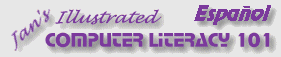
Elementos del Navegador: |
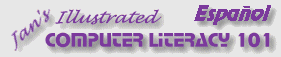 | |
|
| ||
Imprimiendo Documentos WebLa mayoría de las páginas web, no son diseñadas teniendo en cuenta su impresión. La página web una vez impresa puede ser sorpresivamente distinta de lo que vio en la pantalla. El texto puede justificarse en los márgenes de manera diferente en el papel que en la pantalla. Una parte de una página ancha puede no llegar a ser impresa del todo.
Bajo los ajustes establecidos por defecto, no se imprimirán ni el color de fondo ni los gráficos. Generalmente esto es bueno. El imprimir en blanco y negro o con una escala de grises puede hacer que se pierda información que fue transportada por el texto en colores.
|
| |||||||||||||||||||||||||||||||||||||||||
¿La versión alterna para la impresión?Algunos sitios web proveen un archivo separado, en un procesador de textos o en un archivo con formato PDF (Portable Document Format) para ser descargado para la impresión, al menos para algunas páginas. Otros sitios proveen un vínculo hacia una página web amistosa con la impresión. Una página de estas carecería de barras de navegación e información en las barras laterales. Como lo muestra el ejemplo de más abajo, esto constituye una gran diferencia. Ejemplo de vínculo con una versión amistosa:
Problemas con la impresión de páginas Web
Diálogos para imprimir páginas WebTiene una cantidad de opciones para revolucionar el trabajo de imprimir su página! Hay tres diálogos diferentes que afectan la manera en que funcionará la impresora : Imprimir, Disposición de la Página e Impresora. La orientación y el Tamaño de Página se ven en dos diálogos diferentes. Ha experimentado con la impresión de otra clase de documentos? Entonces no se sorprenderá aquí de muchas cosas. No obstante esto, el diálogo de Impresión tiene algunas características a las que debería prestar atención. Diálogo: Imprimir
|
||||||||||||||||||||||||||||||||||||||||||
Impresora |
El cuadro para tildar y mandar la Impresión hacia un archivo, le permite guardar la copia de un documento que ya está listo para ser impreso en la impresora seleccionada. Esta vez no imprime, sino que se guarda en un archivo. El botón de Propiedades abre su propio diálogo de impresora, donde usted tiene otras opciones, como se muestra más abajo.
| |||||||||||||
| Copias |
Elija cuantas copias quiere. Para documentos con varias páginas, cuando imprime más de una copia, puede elegir si va a imprimir todas las copias de una página, una tras otra o va a imprimir el documento completo para después volver atrás e imprimir la segunda copia de todas las páginas. Esta última modalidad se llama compaginar. Le ahorrará muchas interrupciones con el papel y tiempo, ya que no tendrá necesidad de ordenar las páginas usted mismo. | |||||||||||||
| Rango de Impresión |
|

![]() IE6
tienen una ficha separada de Opciones para los últimos tres artículos
arriba.
IE6
tienen una ficha separada de Opciones para los últimos tres artículos
arriba.
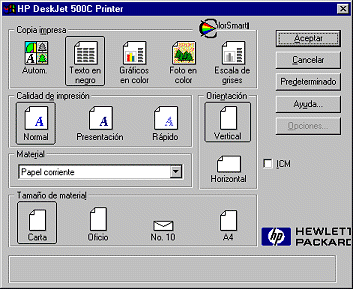 | | abre un diálogo que ajusta
los valores de como imprimirá la impresora. Cada fabricante de
estas máquinas diseña su propio diálogo, que presenta opciones que
funcionarán con esa impresora en particular. Generalmente verá en alguna
parte del diálogo de esa impresora, las opciones similares a
las listadas aquí.
| | abre un diálogo que ajusta
los valores de como imprimirá la impresora. Cada fabricante de
estas máquinas diseña su propio diálogo, que presenta opciones que
funcionarán con esa impresora en particular. Generalmente verá en alguna
parte del diálogo de esa impresora, las opciones similares a
las listadas aquí.
Colores: Texto en negro, escala de grises, foto en colores o gráficos en colores. Escala de grises significa que todos los colores serán impresos en tonos de gris.
Calidad: normal, en borrador o rápida (menos tinta, menos calidad) ; presentación o de alta (lo máximo posible de tinta, la mejor calidad)
Orientación: retrato o paisaje
Medio: papel común, papel brillante, cartulina, transparencias, etc. Tendrá una gran diferencia con lo que elija aquí, especialmente un papel resbaladizo o transparencias.
Tamaño del medio: El tamaño existente del material sobre el que se halle imprimiendo - carta, legal, sobre normal, (No. 10), A4, etc.
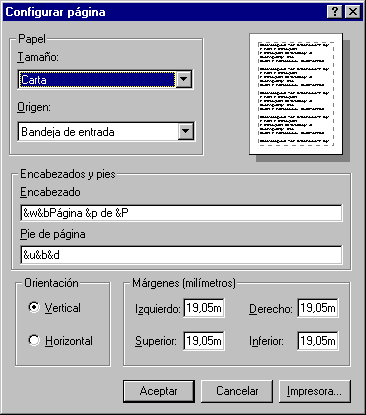 | abren el diálogo que
controla muchas características del diseño de página.
Desafortunadamente, no es tan amistosa con el usuario como
desearíamos. No hay lindos iconos para ayudarlo a ver que es lo que
ha elegido. En la sección de los Encabezamientos y Pies usted
deberá usar códigos especiales.
| abren el diálogo que
controla muchas características del diseño de página.
Desafortunadamente, no es tan amistosa con el usuario como
desearíamos. No hay lindos iconos para ayudarlo a ver que es lo que
ha elegido. En la sección de los Encabezamientos y Pies usted
deberá usar códigos especiales.
Tamaño del Papel - Carta, es la opción por defecto.
Fuente de Papel - Bandeja o Alimentador Automático será la opción por defecto.
Orientación del Papel - Retrato (vertical) o Paisaje (horizontal)
Márgenes - Izquierdo, Derecho, Arriba y Abajo.
Encabezamiento y Pié de páginas. Puede escribir
dentro de las cajas de texto lo que desea que
aparezca impreso en el encabezado o en el pié de cada una de
las hojas del papel.
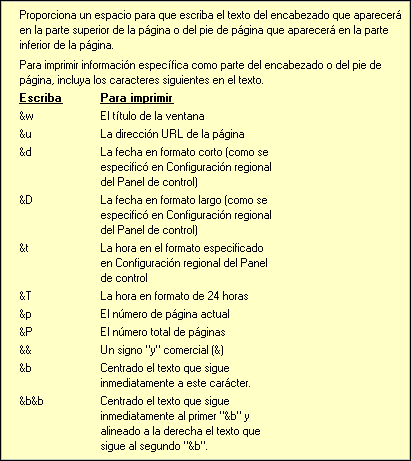 Desafortunadamente, deberá usar códigos para que se incluyan
automáticamente informaciones útiles como URLs, números de
página y número total de páginas.
Desafortunadamente, deberá usar códigos para que se incluyan
automáticamente informaciones útiles como URLs, números de
página y número total de páginas.
![]() ¿Dónde la lista
de códigos es? En el diálogo de Configuar página, ponga su cursor en la
cuadro de texto para el Encabezado o el Pie de página y aprieta la llave
F1 en su teclado.
La lista de códigos se encuentra disponible en un consejo que surge.
¿Dónde la lista
de códigos es? En el diálogo de Configuar página, ponga su cursor en la
cuadro de texto para el Encabezado o el Pie de página y aprieta la llave
F1 en su teclado.
La lista de códigos se encuentra disponible en un consejo que surge.
También, usted podría hacer un clic en el botón
![]() en el barra de título
de diálogo
y a continuación otro clic en el cuadro de texto del encabezado o pié.
en el barra de título
de diálogo
y a continuación otro clic en el cuadro de texto del encabezado o pié.
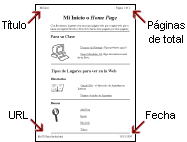 |
Arriba a la izquierda: título de la página (palabras de la barra de Título cuando se ve la página web) Arriba a la derecha: el número de página y la cantidad total de páginas que insumirá imprimir toda la página web. Abajo a la izquierda: URL Abajo a la derecha: fecha en formato chico. |
| Maestros: Solicita
permiso para usar este sitio con su clase.
Copyright © 1997-2010 Jan Smith
<jegs1@jegsworks.com> Traducción: Enrique Chornogubsky |
~~ 1 Cor. 10:31 ...hagan cualquier otra cosa, háganlo todo para la gloria de Dios. ~~